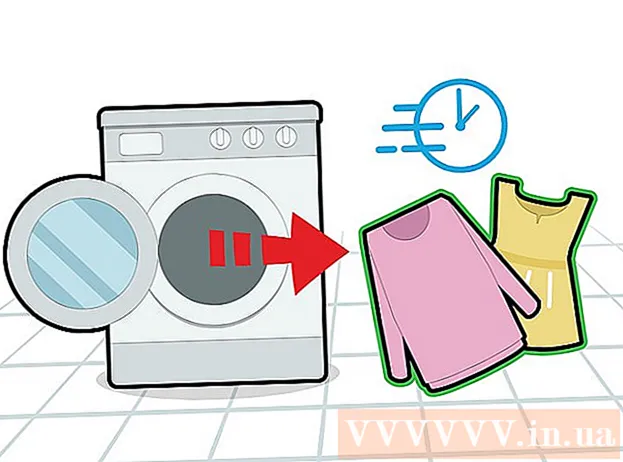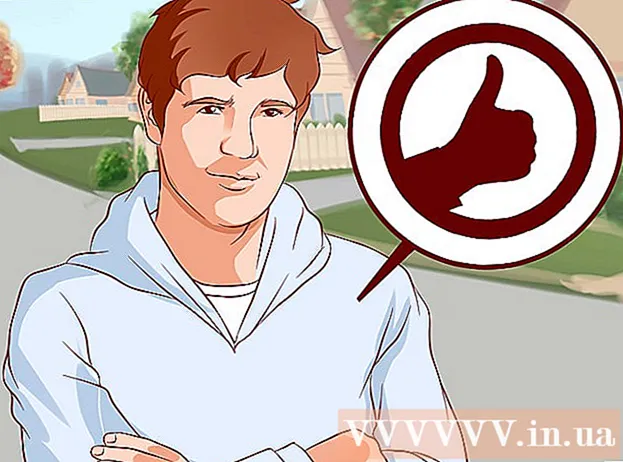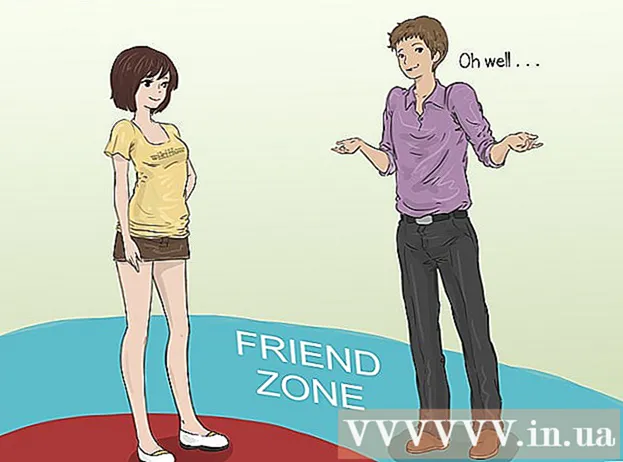Муаллиф:
John Stephens
Санаи Таъсис:
1 Январ 2021
Навсозӣ:
1 Июл 2024

Мундариҷа
Дар ин мақола, wikiHow ба шумо чӣ гуна чоп кардани майдон ё дастурҳои Google Maps -ро нишон медиҳад. Шумо инро ҳам дар компютерҳои Windows ва ҳам Mac иҷро карда метавонед. Аҳамият диҳед, ки барои дидани ҳар як кӯча ба шумо наздикӣ кардан лозим аст, яъне майдони дар саҳифа паҳншударо чоп карда наметавонед.
Қадамҳо
Усули 1 аз 2: Харитаро чоп кунед
Сомонаи Google Maps -ро кушоед. Ба https://www.google.com/maps/ гузаред. Ин амали кушодани веб-браузери Google Maps дар браузери веб мебошад.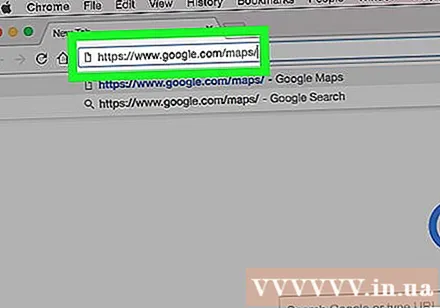
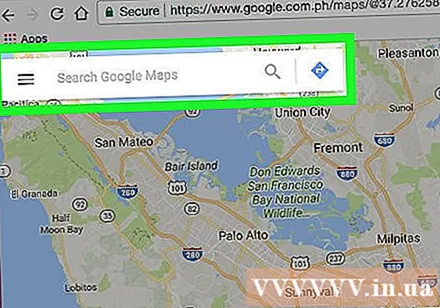
Суроғаеро ворид кунед. Лавҳаи ҷустуҷӯро дар кунҷи болоии чапи экрани Google Maps пахш кунед, ва суроғаеро, ки чоп кардан мехоҳед, ворид кунед.- Шумо метавонед номи шаҳр, вилоят ё муассисаи давлатиро (масалан, номи коллеҷ) нависед.
Ҷойро интихоб кунед. Барои зеркашӣ кардани он суроғаи зери сатри ҷустуҷӯро клик кунед.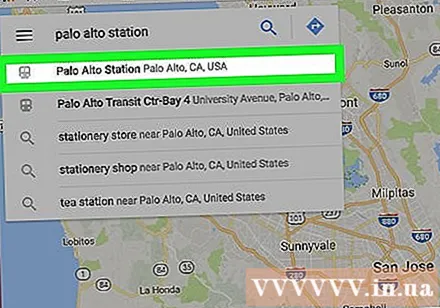

Андозаи харитаро бо роҳи дур ё наздик кардан, тағир диҳед. Нишонро клик кунед + Дар кунҷи рости поёнии экран барои калон кардани он, нишонаро клик кунед - дур кардан Шумо метавонед як қисми харитаи дар экран нишон додашударо чоп кунед.- Чӣ қадаре ки шумо наздик шавед, харита ҳамон қадар муфассалтар аст.
- Шумо метавонед харитаро клик кунед ва кашед, то онро дар чаҳорчӯба ҷойгир кунед.

Менюи чопро кушоед. Вобаста аз веб-браузери шумо, амал каме фарқ мекунад:- Chrome Клик кунед ⋮ дар кунҷи болоии рости экрани Chrome, клик кунед Чоп кардан ... (Чоп кунед ...) дар менюи афтанда.
- Firefox Клик кунед ☰ дар кунҷи болоии рости экран Firefox кунед, пас клик кунед Чоп кардан дар менюи афтанда.
- Microsoft Edge Клик кунед ⋯ дар кунҷи рости болоии экран, пас клик кунед Чоп кардан дар менюи афтанда.
- Internet Explorer Клик кунед ⚙️ дар кунҷи болоии рости равзанаи браузер, интихоб кунед Чоп кардан дар болои менюи афтанда ва клик кунед Чоп кардан ... вақте ки он менюи чапи чап пайдо мешавад.
- Сафари Клик кунед Файл (Файл) -ро дар сатри менюи Mac интихоб кунед Чоп кардан ... дар поёни менюи афтанда.
Принтерро интихоб кунед. Принтери ҷориро клик кунед ё дар майдони "Принтер" клик кунед ва як принтери шабакавиро интихоб кунед.
- Агар шумо принтери калонсолро истифода баред, пеш аз чоп ба шумо лозим меояд, ки онро ба компютери худ пайваст кунед.
- Шояд шумо клик кунед Тағир (Тағир) ё Мурури (Мурури) дар зери принтери интихобшуда.
Агар лозим бошад, танзимоти чопро тағир диҳед. Ҳар як принтер танзимоти гуногун дорад ва ҳар як браузер дорои равзанаҳои гуногуни принтер мебошад. Шумо метавонед имконоти зеринро тағир диҳед:
- Ранг (Ранг) - Google Map -ро барои захира кардани сиёҳ бо сиёҳ ва сафед чоп кунед ё барои равшан кардани тафсилот бо ранг чоп кунед.
- Шумораи нусха (Шумораи чоп) - Шумораи харитаҳои ба шумо лозимаро интихоб кунед.
- Тарҳ (Интерфейс) ё Самтгирӣ (Самтгирӣ) - -ро интихоб кунед Манзара (Манзара) дар харитаи калон.
Пахш кунед Чоп кардан. Вобаста аз браузери веб, шумо метавонед тугмаро дар боло ё поёни сафҳаи браузери худ пайдо кунед. Ин харитаро ба принтери интихобшуда мефиристад ва чоп мекунад. таблиғ
Усули 2 аз 2: Дастурҳои чоп
Саҳифаи Google Maps -ро кушоед. Ба https://www.google.com/maps/ гузаред. Ин саҳифаи Google Maps дар браузери ҷорӣ кушода мешавад.
Тасвири "Дастурҳо" -ро клик кунед. Нишони тирчаи каҷ дар заминаи кабуд. Шумо ин нишонаро дар гӯшаи болоии рости сатри ҷустуҷӯи Google Maps пайдо карда метавонед (сатри ҷустуҷӯ дар кунҷи чапи болои экран ҷойгир аст). Равзанаи поп-ап пайдо мешавад.
Ҷойгоҳи ибтидоии худро ворид кунед. Суроғаи оғозро ба майдони матн дар болои равзанаи Самт ворид кунед.
- Барои ҷойгир кардани нуқтаи ибтидоӣ, шумо метавонед дар харита ҷойгиршаро клик кунед.
Таъиноти худро ворид кунед. Ҷои таъиноти худро дар майдони "Интихоби таъинот ...", дар зери майдони майдони нуқтаи ибтидоӣ ворид кунед.
Пахш кунед ↵ ворид кунед. Ин амалест барои тасдиқ кардани 2 суроғае, ки шумо тоза ворид кардед ва роҳро аз нуқтаи оғоз то сареътарин макон пайдо кунед.
Масирро интихоб кунед. Масири интихобкардаро дар тарафи чапи равзана клик кунед.
Нишони чопгарро клик кунед. Нишона дар тарафи рости равзанаи Дастурҳо, дар масири интихобкардаатон ҷойгир аст. Бо пахш кардани нишона тирезаи поп-ап бо имконоти чопкунӣ кушода мешавад.
Имкониятҳои чопро интихоб кунед. Пахш кунед Аз ҷумла харитаҳо чоп кунед (Бо харита чоп кунед) ё Танҳо матнро чоп кунед (Танҳо матнро чоп кунед). Чоп бо харитаҳо ба шумо намуди визуалӣ дар якҷоягӣ бо самтҳо медиҳад, гарчанде ки ин сиёҳии бештар дорад.
Пахш кунед Чоп кардан. Ин тугма дар кунҷи болоии рости экран ҷойгир аст. Ин равзанаи Чоп кардани браузерро мекушояд.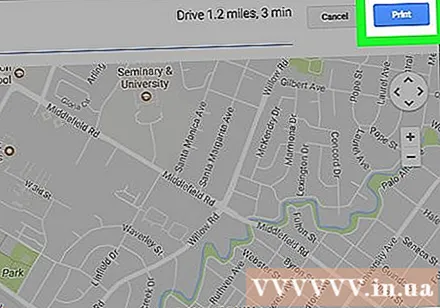
Принтерро интихоб кунед. Принтери мавҷударо клик кунед ё майдони "Принтер" ро клик кунед ва як принтери шабакавиро интихоб кунед.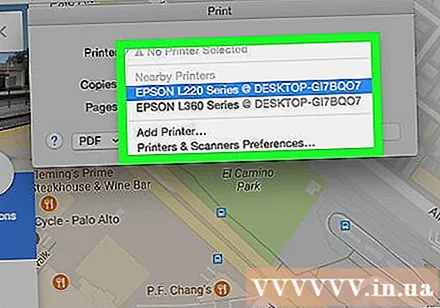
- Агар шумо принтери калонсолро истифода баред, пеш аз чоп ба шумо лозим меояд, ки онро ба компютери худ пайваст кунед.
- Шояд шумо клик кунед Тағир ё Мурури дар зери принтери интихобшуда
Агар лозим бошад, танзимоти чопро тағир диҳед. Ҳар як принтер танзимоти гуногун дорад ва ҳар як браузер дорои равзанаҳои гуногуни принтер мебошад. Шумо метавонед имконоти зеринро тағир диҳед: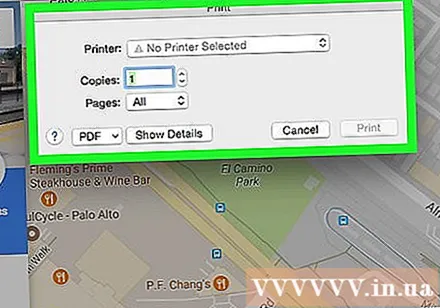
- Ранг (Ранг) - Google Map -ро барои сарфаи сиёҳ бо сиёҳ ва сафед чоп кунед ё барои равшан кардани тафсилот бо ранг чоп кунед.
- Шумораи нусха (Шумораи чоп) - Шумораи харитаҳои ба шумо лозимаро интихоб кунед.
Пахш кунед Чоп кардан. Вобаста аз браузери веб, шумо метавонед тугмаро дар боло ё поёни сафҳаи браузери худ пайдо кунед. Ин харитаро ба принтери интихобшуда мефиристад ва чоп мекунад. таблиғ
Маслиҳат
- Ягона роҳи чоп кардани Google Map дар мобилӣ ин гирифтани скриншот ва чоп кардани он аз барномаи iPhone ё Android мебошад.
Огоҳӣ
- Нусхаи чопшудаи Google Maps танҳо чанд маълумоти мушаххаси масирро нишон медиҳад.